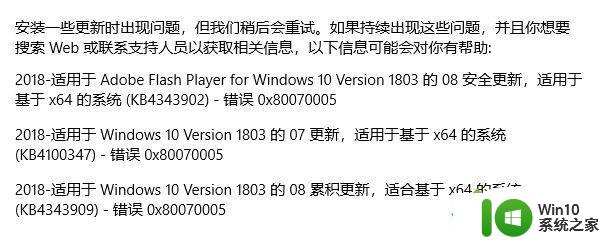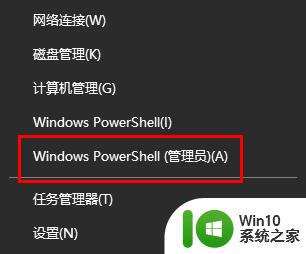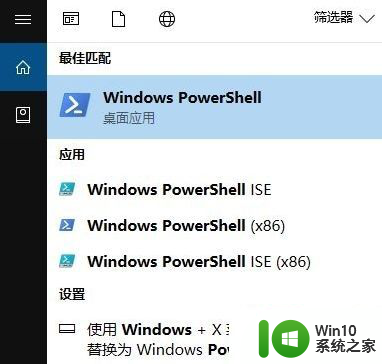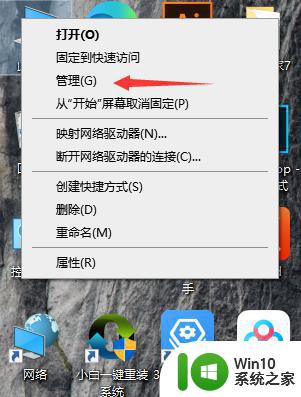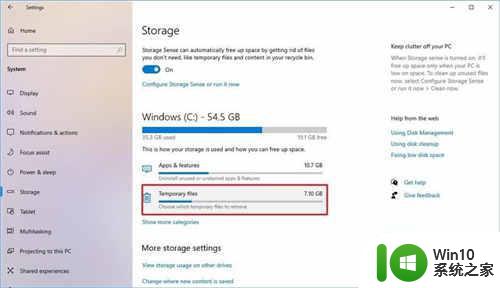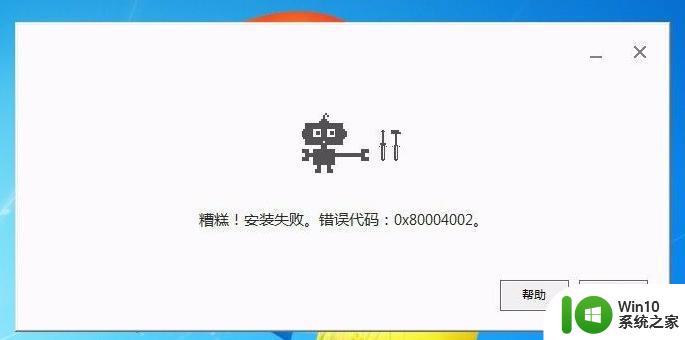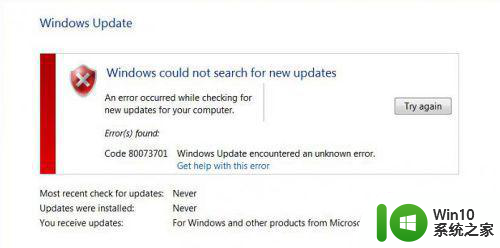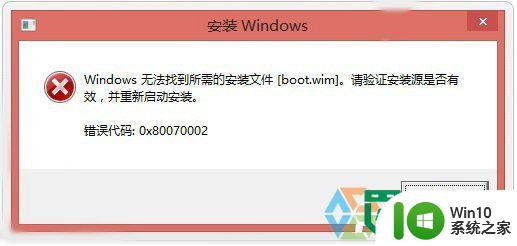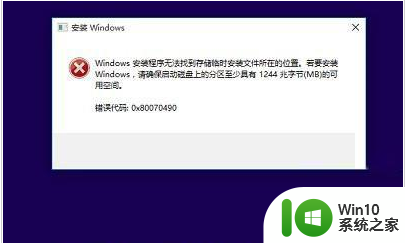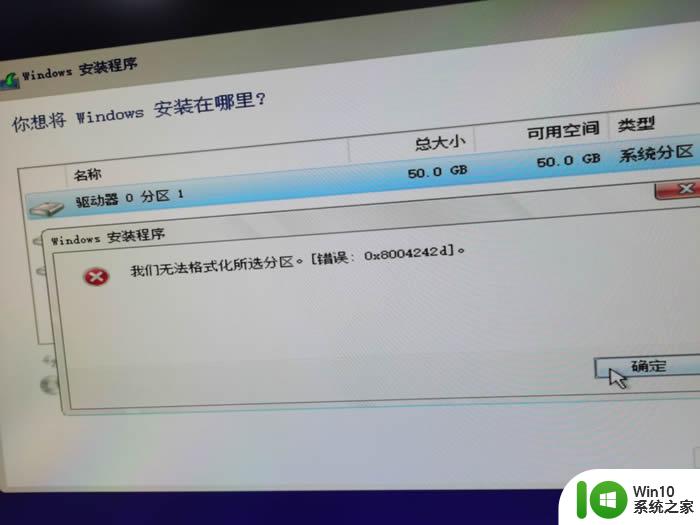win10更新安装错误代码0x80246007如何解决 win10安装更新错误0x80246007怎么办
电脑在更新的时候,经常会遇到各种问题,比如近日有ghost win10 纯净版系统用户到本站反馈说在安装更新的时候,出现了“请稍等几分钟 尚未下载更新,请稍等片刻,然后再试一次。错误代码为:0x80246007 ,可在需要时使用”。,要怎么办呢,现在给大家给大家讲解一下详细的解决方法。
具体解决方法如下:
--Windows Update数据库已损坏。
--当另一个进程与Windows Update组件冲突时。
--即使BITS服务存在问题。
在这篇文章中,我们将分享如何在下载windows10更新时修复错误0x80246007。
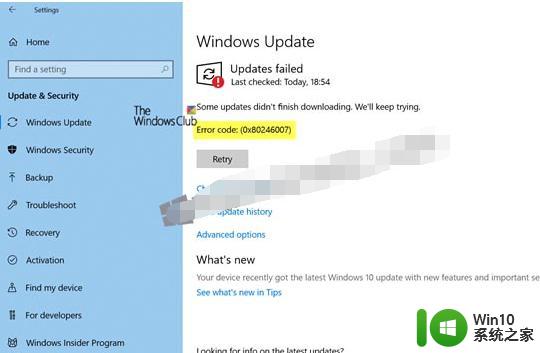
某些更新未完成下载,错误0x80246007
在开始之前,您可能希望运行此内置Windows Update疑难解答,看看它是否对您有所帮助。
1]删除Temporary文件夹的内容
您可以使用“运行”命令删除所有已下载,失败和待处理的Windows 10更新。
通过组合Win + R打开“运行”对话框,在打开的对话框中键入%temp%并按Enter键。在您选择Temp文件夹中的所有文件和文件夹然后删除它们之前打开的文件夹中。
%temp%是Windows中可以打开Windows指定的文件夹作为临时文件夹的许多环境变量之一,通常位于C: Users [username] AppData Local Temp。
2]重启BITS服务
BITS或后台智能传输服务是Windows Update服务的一部分,它管理Windows Update的后台下载,扫描新的更新等。如果您的Windows Update多次失败,您可能需要重新启动BITS服务。您需要管理员权限才能完成此操作。
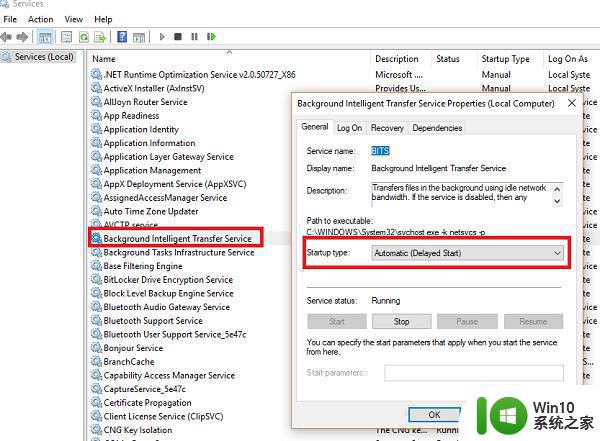
通过在运行提示符中键入services.msc,然后按Enter键来启动服务控制台。
搜索后台智能传输服务。 双击打开“属性”。
在“属性”窗格中,将“启动类型”设置为“手动”,然后单击“开始”按钮。 如果没有帮助,请将其设置为自动(延迟),然后重新启动计算机。
3]从软件分发文件夹中删除文件
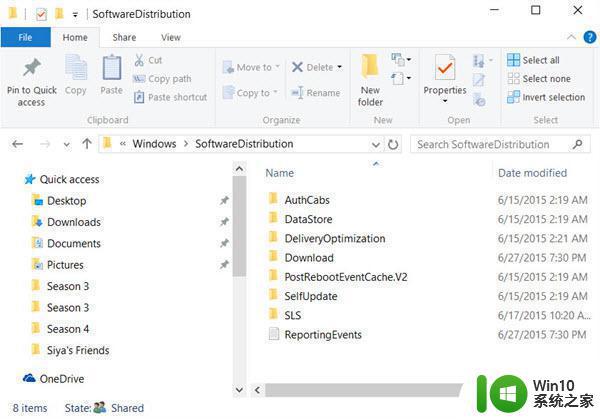
当Windows下载更新时,它们将保存在名为Software Distribution的专用文件夹中。安装完成后,此处下载的文件将自动删除。但是,如果它没有清理或者安装仍处于暂挂状态,则有两种选择。首先,在暂停Windows Update Service后删除SoftwareDistribution文件夹中的所有文件。其次,尝试多次重新启动计算机以查看更新过程是否自动启动。
4]重置catroot2文件夹
已知重置catroot2文件夹可以解决几个Windows Update问题。
Catroot和catroot2是Windows Update进程所需的Windows操作系统文件夹。运行Windows Update时,catroot2文件夹存储Windows Update程序包的签名并有助于其安装。加密服务使用%windir% System32 catroot2 edb.log文件进行更新。更新存储在SoftwareDistribution文件夹中,然后由自动更新用于执行更新过程。
请不要删除或重命名Catroot文件夹。 Windows会自动重新创建Catroot2文件夹,但如果重命名Catroot文件夹,则不会重新创建Catroot文件夹。
5]删除pending.xml文件

导航到C: Windows WinSxS 文件夹,搜索pending.xml文件并重命名。 你甚至可以删除它。 这将允许Windows Update删除挂起的任务并构建全新的更新检查。 看看这是否有帮助。
上述给大家讲解的便是win10更新安装错误代码0x80246007的详细解决方法,有碰到一样情况的用户们可以采取上面的方法来解决即可。